Viimeisin päivitys: 19.2.2021
Fleet 101 K2 Mobilen asentaminen iOS:lle
Suosittelemme, että käytät sen sijaan uutta Opter Driver -sovellusta iPhonelle ja iPadille. Uusi Opter Driver -sovellus vaatii iOS-version 15.0 tai uudemman. Lisätietoa: Opter Driverin käytön aloittaminen.
Sovelluksen asentaminen ja määritys tehdään näin:
-
Asenna sovellus.
-
Määritä sovellus (QR-koodilla tai Opter-linkillä tietokoneeseen).
-
Valitse, miten käyttäjät kirjautuvat.
-
Luo kirjautumistiedot.
Vaihe 1: Asenna sovellus
Fleet 101 K2 Mobile edellyttää iOS-versiota 6.0 tai uudempaa. Näet, mikä iOS-versio puhelimessa on valitsemalla Asetukset > Yleistä > Tietoa puhelimesta. iOS-versio näkyy kohdassa Ohjelmaversio.
-
Avaa App Store puhelimessasi.
-
Hae Fleet 101 K2 Mobile -sovellus ja asenna se.
Vaihe 2: Määritä sovellus
-
Avaa Opter tietokoneella.
-
Napsauta QR-koodeja ja sovellusten linkkejä Ohje-kohdassa oikeassa sarakkeessa.
-
Luo QR-koodi napsauttamalla sovelluksen linkkiä.
-
Avaa sovellus puhelimellasi ja lue QR-koodi. Sinun on ehkä asennettava QR-koodinlukija App Storesta, jos sinulla ei vielä ole sellaista.
Halutessasi voit lähettää Opterissa näkyvän linkin tietokoneesta henkilölle, joka määrittää sovelluksen. Määrittäjä voi sitten napsauttaa matkapuhelimessa olevaa linkkiä.
Jotta kuljetusten ajat näkyvät oikein sovelluksessa, on asetettava oikea aikavyöhyke. Valitse Asetukset > Yleistä > Päivämäärä ja aika ja ota käyttöön Aseta automaattisesti. Suomessa aikavyöhyke on GMT+02:00 Central European Time.
Vaihe 3: Valitse, kirjautuvatko käyttäjät sisään ajoneuvoina vai kuljettajina
Yleensä valitaan se resurssin tyyppi, jota vastaan tilitys tehdään. Tätä kutsutaan ensisijaiseksi resurssiksi. Ensisijainen resurssi näkyy toimistoasetusten välilehdellä Tilitys.
-
Valitse Asetukset > Mobiilidata > Applikaation käyttäjäasetukset.
-
Valitse Ajoneuvona tai Kuljettajana.
Vaihe 4: Luo kirjautumistiedot
Sen mukaan, millainen kirjautuminen käyttäjille on valittu vaiheessa 3, luodaan kirjautumistiedot joko ajoneuvolle tai kuljettajalle.
-
Valitse Opterissa Hakemisto > Ajoneuvot.
-
Valitse ajoneuvo vasemmalla olevasta luettelosta ja siirry välilehdelle Matkapuhelin/verkkoportaali.
-
Syötä käyttäjätunnus ja salasana, joita resurssi käyttää kirjautuessaan sisään sovellukseen kohdassa Käyttäjätiedot.
-
Tallenna muutokset valitsemalla
 .
.
Käyttäjät voivat nyt kirjautua sisään sovellukseen antamillasi tiedoilla.
Kirjautumistiedot koskevat myös ajoneuvoverkkoa.
- Valitse Opterissa Hakemisto > Työntekijät.
-
Valitse työntekijä vasemmalla olevasta luettelosta ja valitse sitten valintaruutu Kuljettaja välilehdellä Yleinen. Sinun on myös syötettävä kuljettajan kutsunumero. Jos kuljettaja ei ole työntekijä, lisää tieto napsauttamalla painiketta
 .
.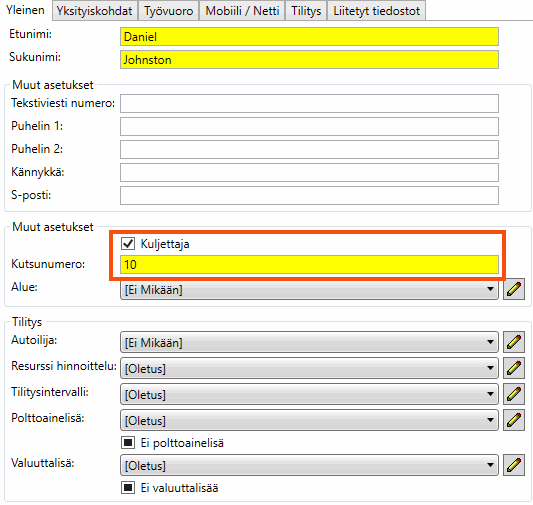
- Siirry välilehdelle Matkapuhelin/verkkoportaali ja syötä käyttäjätunnus ja salasana, joita resurssi käyttää kirjautuessaan sisään sovellukseen.
-
Tallenna muutokset valitsemalla
 .
.
Käyttäjät voivat nyt kirjautua sisään sovellukseen antamillasi tiedoilla.
Kirjautumistiedot koskevat myös kuljettajaverkkoa.